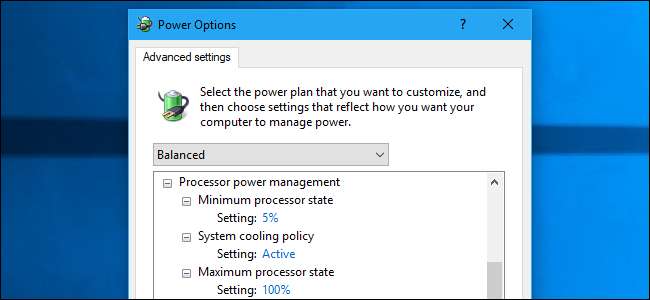
Windowsには、調整可能な「高度な電源設定」が多数あります。これらのオプションを使用すると、パフォーマンスとバッテリー寿命のどちらかを選択したり、バッテリーレベルが重要な場合のWindowsの動作を制御したり、電源ボタンを押して蓋を閉じたりする動作を微調整できます。
これは、Windows10およびWindows7を含むすべての最新バージョンのWindowsで機能します。
詳細な電源設定を見つける方法
これらのオプションを見つけるには、[コントロールパネル]> [ハードウェアとサウンド]> [電源オプション]に移動します。の右側にある[プラン設定の変更]リンクをクリックします パワープラン 構成したい。これはとは別です Windows10の電源モード 何らかの理由でオプション。
各電源プランには独自の高度なオプション構成があるため、設定の組み合わせをすばやく切り替えることができます。

これらのオプションを見つけるには、「詳細な電源設定の変更」をクリックします。
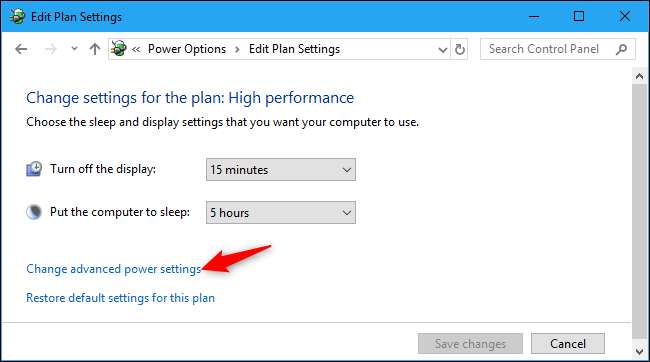
関連: Windowsでバランス型、省電力、または高性能の電源プランを使用する必要がありますか?
すべての高度な電源設定の機能
ここでは、ハードウェアに応じて、WindowsPCごとにオプションが異なります。たとえば、バッテリー付きのラップトップPCには、「バッテリーオン」と「プラグイン」の個別の設定がありますが、バッテリーなしのデスクトップPCには、オプションごとに変更できる設定が1つだけあります。一部のWindows10システムは「 モダンスタンバイ 」とオプションがほとんどありません。
ウィンドウの上部にあるボックスを使用すると、システムの電源プランをすばやく選択できるため、このウィンドウからすべての設定を調整できます。現在使用している電源プランには「[Active]」のマークが付いています。
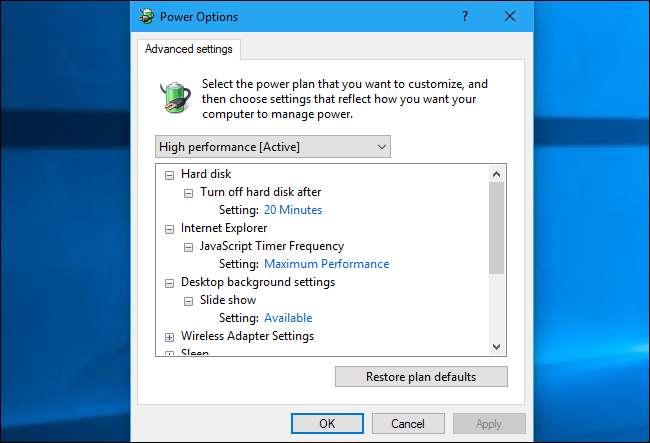
それでは、これらの設定に取り掛かりましょう。
ハードディスク>後でハードディスクをオフにする :Windowsは通常、PCがアイドル状態のときにハードディスクの電源を切ります。これにより、それが発生するまでの分数を制御できます。これは一種のスリープモードのようなものです。ハードディスクの電源はオフになっていますが、PCは必要に応じてすぐに再びオンになります。使用していないときにハードディスクの電源を切ると、電力が節約され、PCのバッテリー寿命が延びます。ただし、ハードディスクの電源を入れすぎると、元の状態に戻るまでに時間がかかるため、パフォーマンスが低下します。
このオプションは、内蔵の物理ハードディスクドライブ(回転する磁気プラッターを備えた機械式ハードディスクドライブ)にのみ影響し、影響はありません。 最新のソリッドステートドライブ(SSD) 。そのため、PCによっては、この設定ではまったく効果がない場合があります。
Internet Explorer> JavaScriptタイマーの頻度 :Internet Explorerを使用したことがない場合は、この設定を無視してかまいません。このオプションでは、「最大パフォーマンス」または「最大省電力」のいずれかを選択できます。 「最大省電力」オプションはラップトップのデフォルトであり、WebページでのJavaScriptのパフォーマンスを少し遅くして、ラップトップのバッテリー寿命を延ばします。ただし、これもInternetExplorerにのみ影響します。これは、最新のWebブラウザに影響を与えない古いオプションです。
デスクトップの背景設定>スライドショー :Windowsでは デスクトップの背景としてスライドショーを設定する 。ここでのオプションを使用すると、必要に応じてスライドショーを「一時停止」できます。たとえば、省電力の電源プランでは、バッテリーを使用しているときにスライドショーを一時停止し、コンセントに接続しているときに別の電源プランで有効にすることができます。
ワイヤレスアダプタの設定>省電力モード :802.11省電力プロトコルは、PCのWi-Fi無線の省電力に役立ちます。この機能を使用すると、Wi-Fi無線をスリープ状態にして、ワイヤレスアクセスポイント(ルーター)にスリープ状態になっていることを通知できます。これにより、電力が節約され、バッテリーの寿命が延びます。ここでのオプションを使用すると、これがどれほど積極的かを制御できます。 「最大パフォーマンス」モードは、電源に接続したときのデフォルトです。省電力モデルを無効にします。 「中程度の省電力」モードは、バッテリー電源を使用している場合のデフォルトです。 「低省電力」または「最大省電力」のいずれかを選択することもできます。
マイクロソフト ノート 一部のワイヤレスホットスポットはこの機能を正しくサポートしておらず、有効にすると接続時に問題が発生する可能性があります。したがって、Wi-Fiに問題がある場合は、無効にしてみてください。または、ラップトップからより多くのバッテリー寿命を引き出す必要がある場合は、このオプションを最大省電力に引き上げてみてください。理論的には、Wi-Fi無線がより頻繁にスリープ状態になると、遅延が増加し、ネットワークパフォーマンスが低下する可能性がありますが、バッテリーの寿命は長くなります。

スリープ>スリープ後 :PCを使用していないときは、PCを自動的にスリープ状態にして、電力を節約できます。 PCは、ほとんどのハードウェアが遮断された低電力状態になりますが、再び使用を開始すると、ほぼ瞬時に再開できます。
このオプションを使用すると、PCがスリープ状態になるまでの非アクティブの分数を定義できます。たとえば、バッテリー電源が5分間使用されなかった後、ラップトップをスリープ状態にしたい場合があります。または、デスクトップが自動的にスリープ状態にならないようにすることもできます。
これは、[コントロールパネル]> [ハードウェアとサウンド]> [電源オプション]> [コンピューターのスリープ時に変更]から構成できるオプションと同じです。
スリープ>ハイブリッドスリープを許可 :ハイブリッドスリープは 睡眠と休止 。ラップトップではなく、デスクトップコンピュータを対象としています。ハイブリッドスリープを使用すると、デスクトップPCは、スリープ状態になるたびに、システム状態をメモリ(スリープなど)とハードディスク(休止状態など)の両方に保存します。低電力モードのままですぐに起動し、作業を再開できます。ただし、停電が発生した場合は、ハードディスクからシステムの状態を復元できるため、何も失われません。
このオプションは、デスクトップPCではデフォルトで有効になっており、ラップトップPCではデフォルトで無効になっています。これは、ラップトップPCでより多くの電力を使用するためです。ラップトップPCもこの機能をそれほど必要としません。停電が発生した場合、ラップトップにはバッテリーを搭載し続けますが、デスクトップPCは、無停電電源装置(UPS)に接続されていない限りすぐにシャットダウンします。
関連: Windowsでのスリープと休止状態の違いは何ですか?
スリープ>休止後 :PCは自動的に休止状態になり、システム状態をディスクに保存できます。スリープモードとは異なり、Hibernateは ほとんど力がない 。もう一度起動すると、中断したところから再開します。ただし、Hibernateからの復元には時間がかかり、システムの状態をハードディスクに保存するには電力が必要です。
このオプションを使用すると、PCが休止状態になってから何分経過したかを制御できます。たとえば、5分後にスリープ状態になり、3時間後に休止状態になる場合があります。
スリープ>ウェイクタイマーを許可する :PCがスリープ状態になっても、PC上のプログラムは「 ウェイクタイマー 」は、特定の時間に自動的にウェイクアップするように指示します。たとえば、Windowsは、システム更新のために特定の時間にウェイクアップするようにPCに指示するウェイクタイマーを使用します。
このオプションを使用すると、システム全体でウェイクタイマーを有効にするか無効にするかを制御できます。 「無効にする」を選択すると、WindowsでさえPCをウェイクアップして更新することはできません。 Windows 10には「重要なウェイクタイマーのみ」オプションもあります。これにより、ほとんどのウェイクタイマーが無効になりますが、システムの更新などの重要なタスクのためにWindowsがPCをウェイクアップできます。
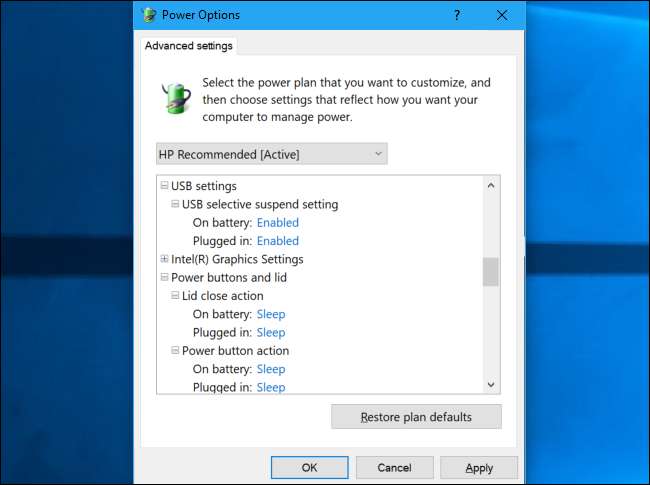
USB設定> USB選択的サスペンド設定 :Windowsは自動的に 接続されているUSBデバイスの電源を切ります 使用していないときに電力を節約します。この設定は、サスペンドから適切に再開できない一部のUSBデバイスで問題を引き起こす可能性があるため、周辺機器で問題が発生する場合は無効にすることができます。
ただし、これを無効にしてUSBデバイスを接続したままにすると、USBデバイスはサスペンドモードにならず、PCはより多くの電力を使用します。これは、バッテリーの寿命を縮める可能性があるため、バッテリー電源を備えたラップトップでは特に重要です。
関連: WindowsがUSBデバイスの電源をオフにするのを防ぐ方法
インテル(R)グラフィックス設定>インテル(R)グラフィックス電源プラン :PCにIntelグラフィックスが搭載されている場合、この設定により、Windows電源プランに関連付けられているIntelグラフィックス電源プランを選択できます。いつものように、これはバッテリーの寿命とパフォーマンスの間のトレードオフです。 「最大バッテリー寿命」、「バランスモード」、「最大パフォーマンス」がすべて利用可能です。インテルHDグラフィックスコントロールパネル内から、各インテルグラフィックス電源プランに関連付けられた設定を調整できます。
電源ボタンと蓋>蓋を閉じるアクション :ふた付きのラップトップを使用している場合、これにより、コンピューターの電源がオンのときにふたを閉じたときに何が起こるかを制御できます。使用可能なオプションは、何もしない、スリープ、休止状態、およびシャットダウンです。
このオプションは、[コントロールパネル]> [ハードウェアとサウンド]> [電源オプション]> [ふたを閉じる操作の選択]にもあります。
電源ボタンと蓋>電源ボタンのアクション :これにより、コンピュータを押したときに何が起こるかを制御できます 物理的な電源ボタン 。 [何もしない]、[スリープ]、[休止状態]、[シャットダウン]、または[ディスプレイをオフにする]から選択できます。
これと同じオプションは、[コントロールパネル]> [ハードウェアとサウンド]> [電源オプション]> [電源ボタンの機能]で利用できます。
電源ボタンと蓋>スリープボタンアクション :これにより、コンピュータの物理的なスリープボタンがあればそれを押したときに何が起こるかを制御できます。これには、PCキーボードにある可能性のあるスリープボタンが含まれます。 [何もしない]、[スリープ]、[休止状態]、および[ディスプレイをオフにする]から選択できます。
関連: はい、電源ボタンでコンピュータをシャットダウンしても大丈夫です
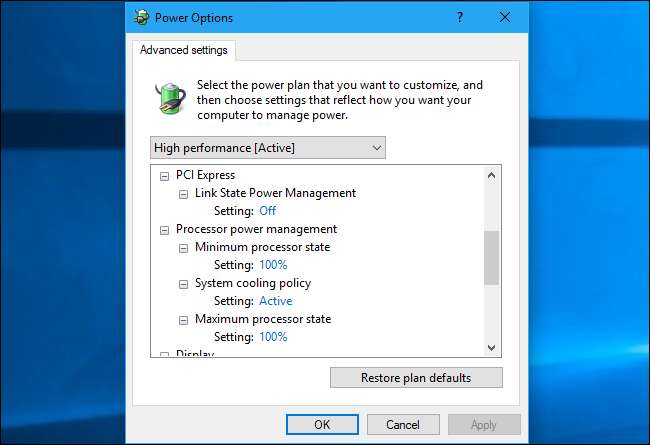
PCIExpress>リンク状態の電源管理 :これは、シリアルベースのPCIeデバイスを管理するために使用されるアクティブ状態の電源管理プロトコルを制御します。これらのデバイスがあまり機能していないときは、コンピュータでデバイスを低電力状態にして、消費電力を削減できます。ただし、ウェイクアップするのに少し時間がかかるため、これらのデバイスと通信する際の遅延が増える可能性があります。
「オフ」を選択すると、待ち時間は最小になりますが、電力の節約にはなりません。 「最大省電力」を選択すると、待ち時間が最大になり、省電力が最大になります。 「適度な省電力」は、2つの間の妥協点です。
プロセッサの電源管理>最小プロセッサ状態 :Windowsは、プロセッサのクロック速度を調整して、使用頻度が低いときに電力を節約します。これはプロセッサが行く最低値であり、デフォルトでは5%に設定されています。これは問題ありません。何をしているのかわからない限り、変更することはお勧めしません。
プロセッサの電源管理>システム冷却ポリシー :これにより、「冷却ポリシー」を選択できます。 「アクティブ」を選択すると、Windowsはファンの速度を上げてプロセッサを冷却し、ファンでプロセッサを十分に冷却できない場合にのみプロセッサの速度を下げます。これにより、パフォーマンスが向上し、デスクトップPCに適しています。
「パッシブ」を選択すると、Windowsはプロセッサの速度を遅くして冷却し、CPUをさらに冷却する必要がある場合にのみファンをオンにします。これにより、パフォーマンスは低下しますが、電力使用量が少なくなり、バッテリ寿命が長くなります。したがって、バッテリ電源を搭載したラップトップPCに適したオプションです。
プロセッサの電源管理>最大プロセッサ状態 :これは、プロセッサが実行する最高速度です。デフォルトは100%で、これは適切な数値です。この数を減らしてみることができますが、それでも電力を節約できるかどうかはわかりません。
たとえば、80%を選択した場合、PCは、最小状態にドロップダウンする前に、100%モードで実行できるのと同じ量の作業を実行するために、80%モードでより多くの時間を費やす必要があります。この スーパーユーザーの回答 ここで技術的な考慮事項についての良い議論があります。
表示>後に表示をオフにする :PCを使用していないとき、WindowsはPCのディスプレイをオフにすることができます。この設定は、Windowsがディスプレイをオフにするまで待機する分数を制御します。
これは、[コントロールパネル]> [ハードウェアとサウンド]> [電源オプション]> [ディスプレイをオフにするタイミングを選択する]から制御できる設定と同じです。
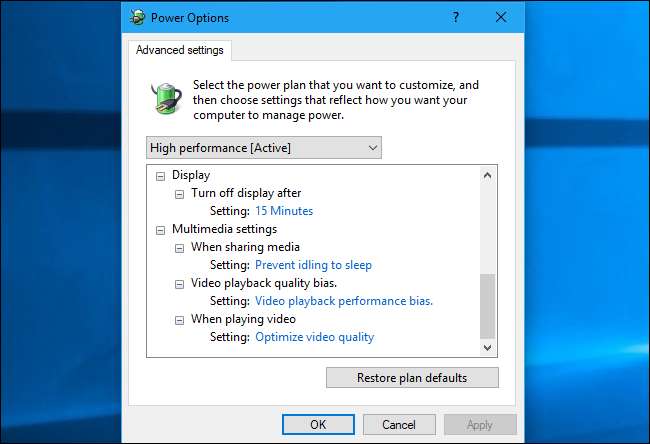
マルチメディア設定 :ここでのマルチメディア設定は、PCがWindowsに組み込まれているDLNAなどのプロトコルでメディアを共有している場合に使用されます。言い換えれば、これらの設定は、コンピュータが メディアサーバーとして機能 。パソコンで動画を見たり音楽を再生したりするときは使用しません。ほとんどの人は、これらのオプションに触れる必要はありません。
マルチメディア設定>メディアを共有する場合 :このオプションを使用すると、コンピューターがサーバーとして機能しているときに何が起こるかを選択できます。 「アイドリングがスリープ状態にならないようにする」を選択して、ストリーミング中にスリープ状態を停止するか、他のユーザーにスリープ状態を維持させたくない場合は「コンピュータをスリープ状態にする」を選択できます。
または、代わりに「コンピュータに退席中モードへの移行を許可する」を選択することもできます。マイクロソフトは説明しました アウェイモードの機能 。
マルチメディア設定>ビデオ再生品質バイアス :コンピュータがビデオ品質(電力とバッテリー寿命を犠牲にして)または省電力(ビデオ品質を犠牲にして)を優先するかどうかを選択できます。ここで使用できる2つのオプションは、「ビデオ再生パフォーマンスバイアス」と「ビデオ再生電力-」です。バイアスの節約。」
マルチメディア設定>ビデオを再生するとき :ビデオを再生するとき、コンピュータが「ビデオ品質を最適化する」、「省電力を最適化する」、または妥協のために「バランス」を選択するかどうかを選択できます。
このオプションがビデオ再生品質バイアスとは別である理由は完全にはわかりません。ただし、ツールチップには、このオプションが「コンピューターのビデオ再生パイプラインで使用される電力最適化モード」を制御すると書かれています。
関連: コンピュータをDLNAメディアサーバーに変える方法
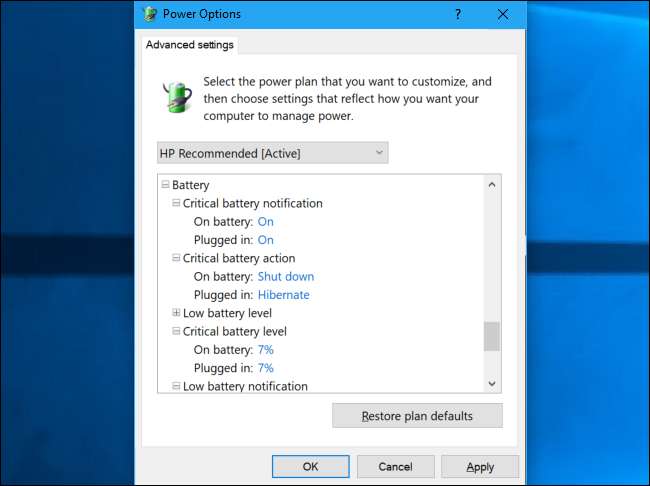
バッテリー>クリティカルバッテリー通知 :このオプションが「オン」に設定されている場合、バッテリーが非常に低いレベルに達すると、Windowsは通知を表示します。 「オフ」に設定されている場合、通知は届きません。デフォルトではオンになっています。
バッテリー>クリティカルバッテリーアクション :Windowsは、バッテリーがクリティカルレベルに達するとアクションを実行し、バッテリーが空であるためにPCが突然死ぬのを防ぎます。 適切に調整された 。使用可能なオプションには、スリープ、休止状態、およびシャットダウンが含まれます。
バッテリー>低バッテリーレベル :これは、Windowsが低いと見なすバッテリーレベルを制御します。たとえば、12%に設定すると、Windowsはバッテリー低下の通知を表示し、バッテリー残量が12%になるとバッテリー低下アクションを実行します。
バッテリー>クリティカルバッテリーレベル :これは、Windowsが重要と見なすバッテリーレベルを制御します。たとえば、7%に設定すると、Windowsはクリティカルバッテリー通知を表示し、バッテリー残量が7%になるとクリティカルバッテリーアクションを実行します。
バッテリー>バッテリー低下の通知 :Windowsは通常、バッテリーの残量が少なくなると通知を表示します。これを「オフ」に設定して、通知を無効にすることができます。
バッテリー>ローバッテリーアクション :バッテリーが低レベルに達すると、Windowsはアクションを実行できます。使用可能なオプションには、何もしない、スリープ、休止状態、およびシャットダウンが含まれます。
バッテリー>予備バッテリーレベル :これは、Windowsが「予備電力モード」に入るバッテリーレベルを制御します。 Microsoftはこのモードについて多くの情報を提供していませんが、あなたはそうなるようです 警告 ラップトップを電源に接続するか、少なくとも「電源の予約モード」が開始されたときにドキュメントを保存します。
また、これらの設定の多くにマウスを合わせると、必要に応じてそれぞれが何をするかを説明する簡単な文を見つけることができます。
高度な電源オプションやその他の電源プラン設定に加えた変更を元に戻す場合は、ここに戻って[プランのデフォルトに戻す]ボタンをクリックして、電源プランをデフォルトのWindows設定に復元します。







